

CD/DVDレーベルを作るには?
文書番号 211105 | 更新日 2011年 9月 12日

CD/DVDレーベルを印刷する方法をご案内します。
お使いのプリンタがCD/DVDプリント(ダイレクト印刷)に対応している場合は、ディスク面に直接印刷することもできます。
- タイトル、画像、背景を入れる
- 印刷する
1タイトル、画像、背景を入れます

オープニングメニューより「往復はがき ラベル・グッズを作る」タブから(1)、「CD/DVDレーベル」をクリックします(2)。
※オープニングメニューが表示されない場合は、「ファイル」-「オープニングメニューの表示」をクリックします。
![オープニングメニューより「往復はがきラベル・グッズを作る]タブから(1)、「CD/DVDレーベル]をクリックします。 オープニングメニューより「往復はがきラベル・グッズを作る]タブから(1)、「CD/DVDレーベル]をクリックします。](/support/support/product/fude21/faq/img/img211105/211105-1.gif)


「レイアウト選択」画面が表示されます。メーカー名、ラベルの種類・サイズ、品番を順にクリックし(1)、「次へ」ボタンをクリックします。(2)
![「レイアウト選択」画面が表示されます。メーカー名、ラベルの種類・サイズ、品番を順にクリックし、「次へ]ボタンをクリックします。 「レイアウト選択」画面が表示されます。メーカー名、ラベルの種類・サイズ、品番を順にクリックし、「次へ]ボタンをクリックします。](/support/support/product/fude21/faq/img/img211105/211105-2.gif)


「レイアウト編集」画面が表示されます。お好きなレイアウトを選択します。
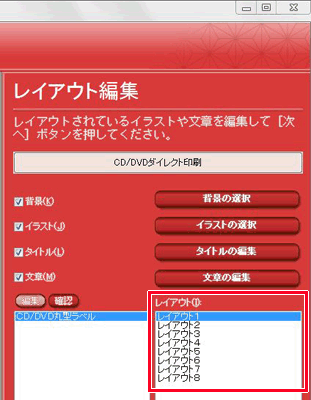


背景・イラスト・タイトル・文章のうち、必要な項目を編集します。
背景を設定します。「背景の選択」ボタンをクリックします。
![背景を設定します。「背景の選択]ボタンをクリックします。 背景を設定します。「背景の選択]ボタンをクリックします。](/support/support/product/fude21/faq/img/img211105/211105-4.gif)


「背景画像の選択」画面の「カテゴリ」からお好きなカテゴリを選択し(1)、お好きな背景をクリックします(2)。
(下は、「テクスチャ」から選択した場合の画像です。)
![全体のレイアウトで印刷してよろしければ、[印刷]ボタンを押して完了です。 全体のレイアウトで印刷してよろしければ、[印刷]ボタンを押して完了です。](/support/support/product/fude21/faq/img/img211105/211105-5.gif)


「更新」ボタンをクリックし画面上に反映させてから(1)、「閉じる」ボタンをクリックします(2)。
![[更新]ボタンをクリックしてから、「閉じる]ボタンをクリックします。 [更新]ボタンをクリックしてから、「閉じる]ボタンをクリックします。](/support/support/product/fude21/faq/img/img211105/211105-6.gif)


イラストを入れます。「イラストの選択」ボタンをクリックします。
![[更新]ボタンをクリックしてから、「閉じる]ボタンをクリックします。 [更新]ボタンをクリックしてから、「閉じる]ボタンをクリックします。](/support/support/product/fude21/faq/img/img211105/211105-7.gif)


「イラスト・素材ボックス」が起動します。
画面上部の「Windowsフォルダ」または「筆まめカテゴリ」をクリックします
(1)。
使用したい画像の保存先フォルダを選択します
(2)。
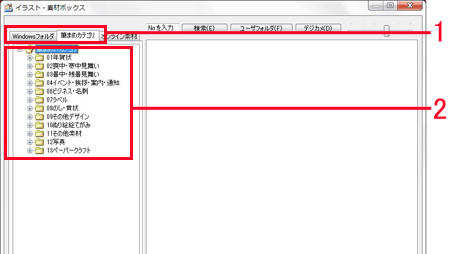
参考
【Windowsフォルダ】
パソコン内やメモリカードの画像を使う場合に選択します。
【筆まめカテゴリ】
筆まめ収録イラストを使う場合に選択します。


使用する画像をクリックし(1)、「OK」ボタンをクリックします(2)。
![使用したい画像をクリックし、「OK]ボタンをクリックします。 使用したい画像をクリックし、「OK]ボタンをクリックします。](/support/support/product/fude21/faq/img/img211105/211105-9.gif)


イラストの位置と大きさを調整します。
詳しい操作方法は下記の Q&A をご参照ください。


タイトルを入れます。「タイトルの編集」ボタンをクリックします。
![[タイトルの編集]ボタンをクリックします。 [タイトルの編集]ボタンをクリックします。](/support/support/product/fude21/faq/img/img211105/211105-10.gif)


お好きな入力方法を選択し(1)、「OK」ボタンをクリックします(2)。
![入力方法を選択し「OK]ボタンをクリックします。 入力方法を選択し「OK]ボタンをクリックします。](/support/support/product/fude21/faq/img/img211105/211105-11.gif)


入力方法で「文章」を選択した場合は、以下の画面が表示されます。
「文字属性」画面で、あらかじめフォントや文字色などを設定します(1)
。
文字を入力し(2)、「OK」ボタンをクリックします(3)
。
「文章」以外の入力方法を選択した場合の操作は、「操作ガイド」 P224 「メモ 選択したタイトルによって画面が異なります」をご参照ください。
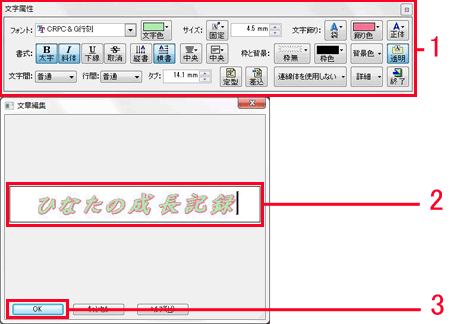


タイトル以外の文章を入れます。「文章の編集」ボタンをクリックします。
![「文章の編集]ボタンをクリックします。 「文章の編集]ボタンをクリックします。](/support/support/product/fude21/faq/img/img211105/211105-13.gif)


「文字属性」画面で、あらかじめフォントや文字色などを設定します(1)。
文字を入力し(2)、「OK」ボタンをクリックします(3)。
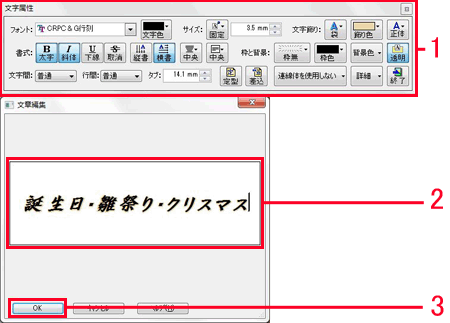


背景・イラスト・タイトル・文章の中で不要な項目がある場合は、チェックを外し削除します。
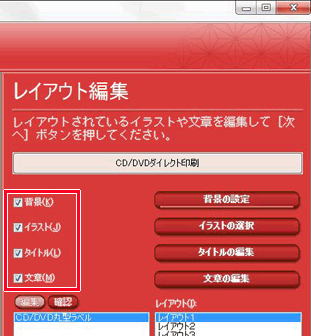


全体の位置や大きさを調整し、「次へ」ボタンをクリックします。
![「次へ]ボタンをクリックします。 「次へ]ボタンをクリックします。](/support/support/product/fude21/faq/img/img211105/211105-16.gif)

2印刷します

文面ウィンドウが表示されます。
ガイドメニューから「印刷」をクリックします。
![ガイドメニューから「印刷]をクリックします。 ガイドメニューから「印刷]をクリックします。](/support/support/product/fude21/faq/img/img211105/211105-18.gif)


「文面印刷」画面が表示されます。
「印刷部数」で必要枚数を設定し(1)、「印刷開始」ボタンをクリックします(2)。
![印刷部数を指定し、「印刷開始]ボタンをクリックします。 印刷部数を指定し、「印刷開始]ボタンをクリックします。](/support/support/product/fude21/faq/img/img211105/211105-19.gif)

以上の操作で、レーベルの作成を行うことができます。
参照
製品付属のガイドブックに掲載があります。
- 筆まめVer.21 同梱 「操作ガイド」−P166「CDやDVDのレーベルを作る」
以下の Q&A も併せてご参照ください。

![オープニングメニューより「往復はがきラベル・グッズを作る]タブから(1)、「CD/DVDレーベル]をクリックします。 オープニングメニューより「往復はがきラベル・グッズを作る]タブから(1)、「CD/DVDレーベル]をクリックします。](/support/support/product/fude21/faq/img/img211105/211105-1.gif)
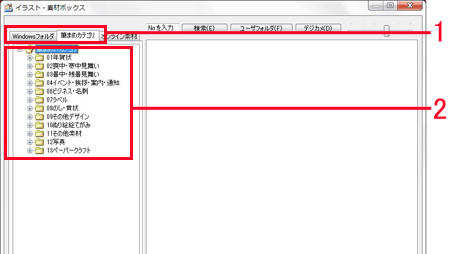
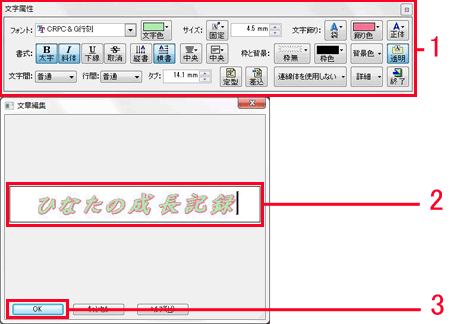




![「レイアウト選択」画面が表示されます。メーカー名、ラベルの種類・サイズ、品番を順にクリックし、「次へ]ボタンをクリックします。 「レイアウト選択」画面が表示されます。メーカー名、ラベルの種類・サイズ、品番を順にクリックし、「次へ]ボタンをクリックします。](/support/support/product/fude21/faq/img/img211105/211105-2.gif)
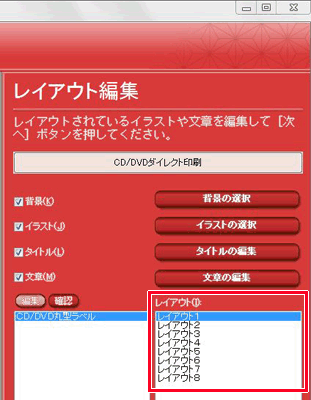
![背景を設定します。「背景の選択]ボタンをクリックします。 背景を設定します。「背景の選択]ボタンをクリックします。](/support/support/product/fude21/faq/img/img211105/211105-4.gif)
![全体のレイアウトで印刷してよろしければ、[印刷]ボタンを押して完了です。 全体のレイアウトで印刷してよろしければ、[印刷]ボタンを押して完了です。](/support/support/product/fude21/faq/img/img211105/211105-5.gif)
![[更新]ボタンをクリックしてから、「閉じる]ボタンをクリックします。 [更新]ボタンをクリックしてから、「閉じる]ボタンをクリックします。](/support/support/product/fude21/faq/img/img211105/211105-6.gif)
![[更新]ボタンをクリックしてから、「閉じる]ボタンをクリックします。 [更新]ボタンをクリックしてから、「閉じる]ボタンをクリックします。](/support/support/product/fude21/faq/img/img211105/211105-7.gif)
![使用したい画像をクリックし、「OK]ボタンをクリックします。 使用したい画像をクリックし、「OK]ボタンをクリックします。](/support/support/product/fude21/faq/img/img211105/211105-9.gif)
![[タイトルの編集]ボタンをクリックします。 [タイトルの編集]ボタンをクリックします。](/support/support/product/fude21/faq/img/img211105/211105-10.gif)
![入力方法を選択し「OK]ボタンをクリックします。 入力方法を選択し「OK]ボタンをクリックします。](/support/support/product/fude21/faq/img/img211105/211105-11.gif)
![「文章の編集]ボタンをクリックします。 「文章の編集]ボタンをクリックします。](/support/support/product/fude21/faq/img/img211105/211105-13.gif)
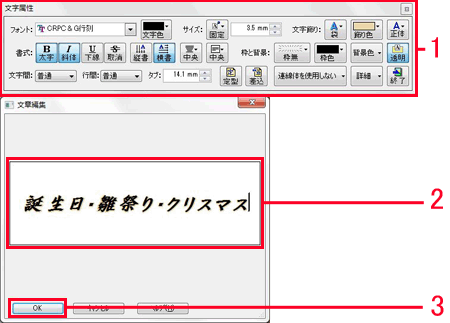
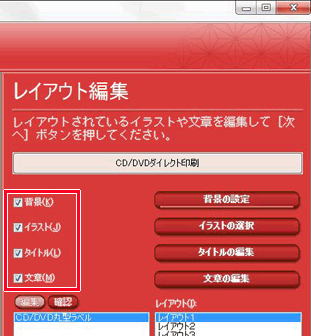
![「次へ]ボタンをクリックします。 「次へ]ボタンをクリックします。](/support/support/product/fude21/faq/img/img211105/211105-16.gif)
![「完了して文面へ]ボタンをクリックします。 「完了して文面へ]ボタンをクリックします。](/support/support/product/fude21/faq/img/img211105/211105-17.gif)
![ガイドメニューから「印刷]をクリックします。 ガイドメニューから「印刷]をクリックします。](/support/support/product/fude21/faq/img/img211105/211105-18.gif)
![印刷部数を指定し、「印刷開始]ボタンをクリックします。 印刷部数を指定し、「印刷開始]ボタンをクリックします。](/support/support/product/fude21/faq/img/img211105/211105-19.gif)